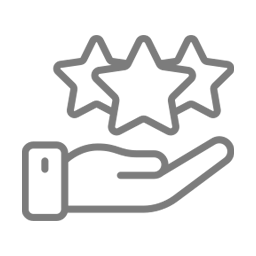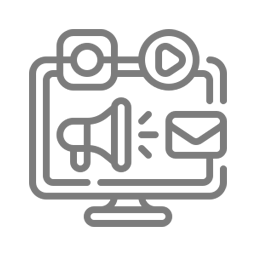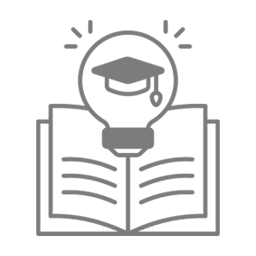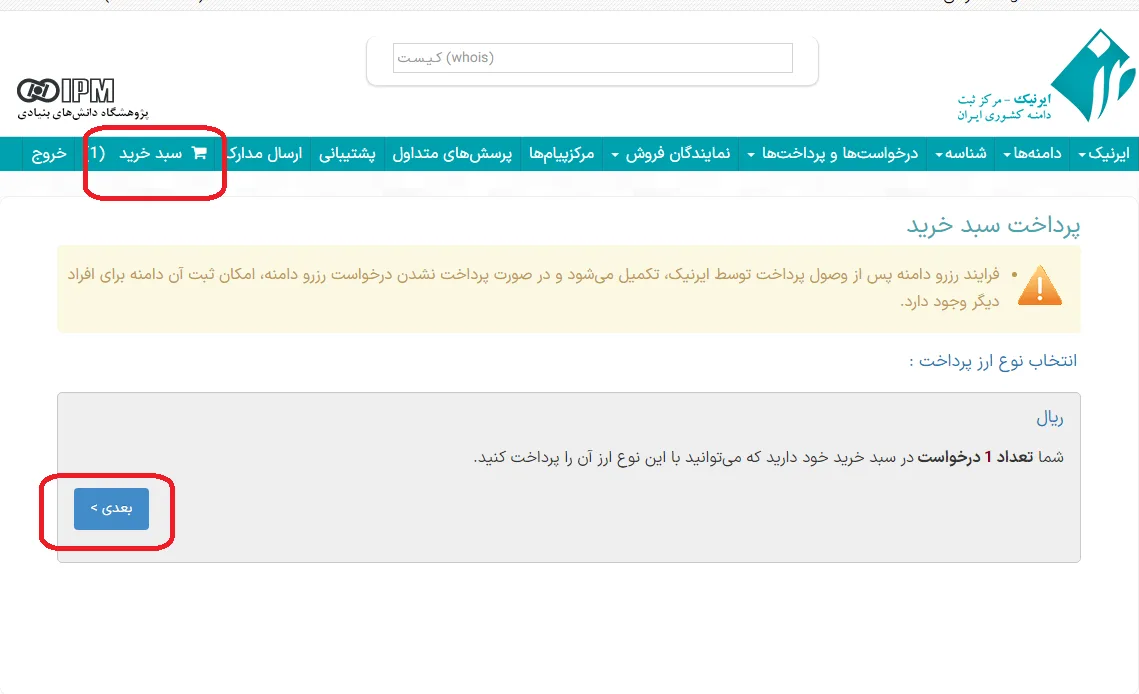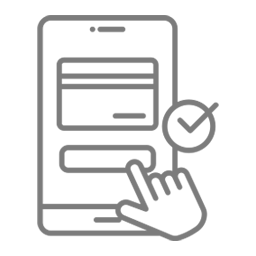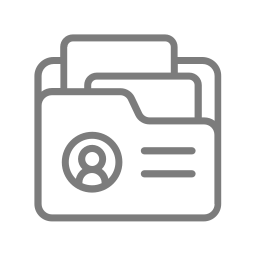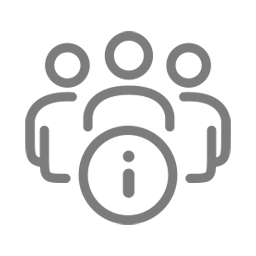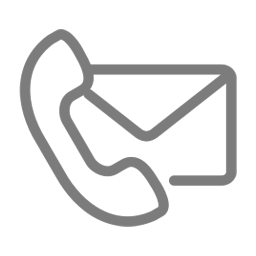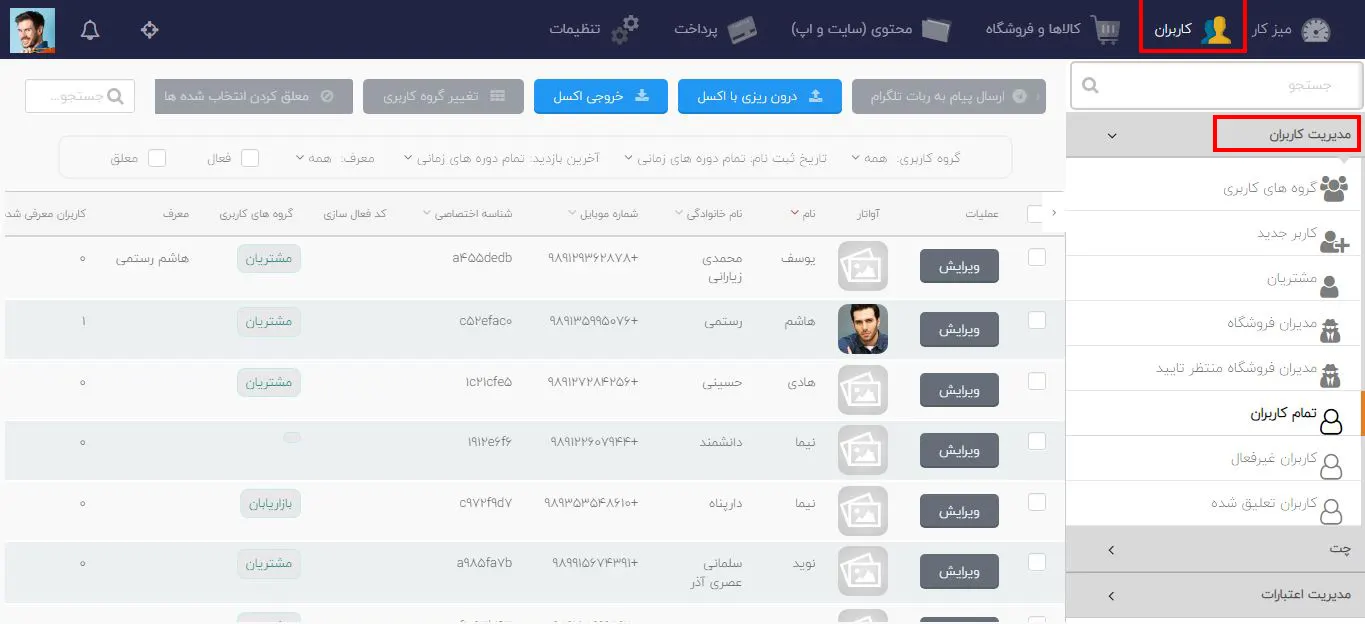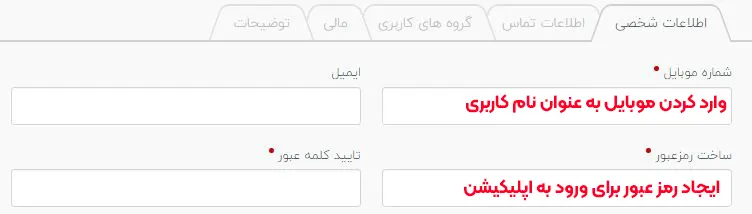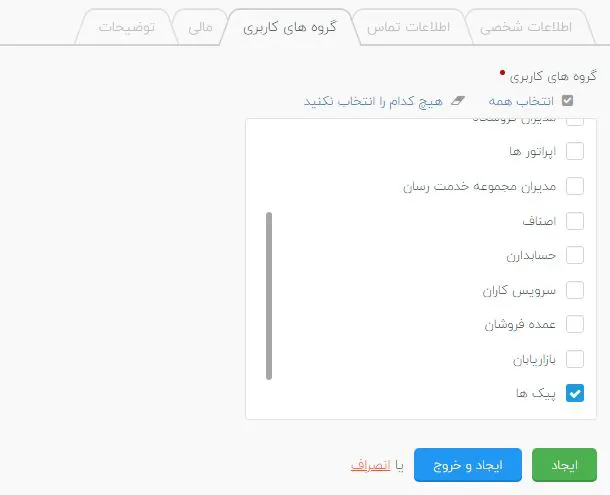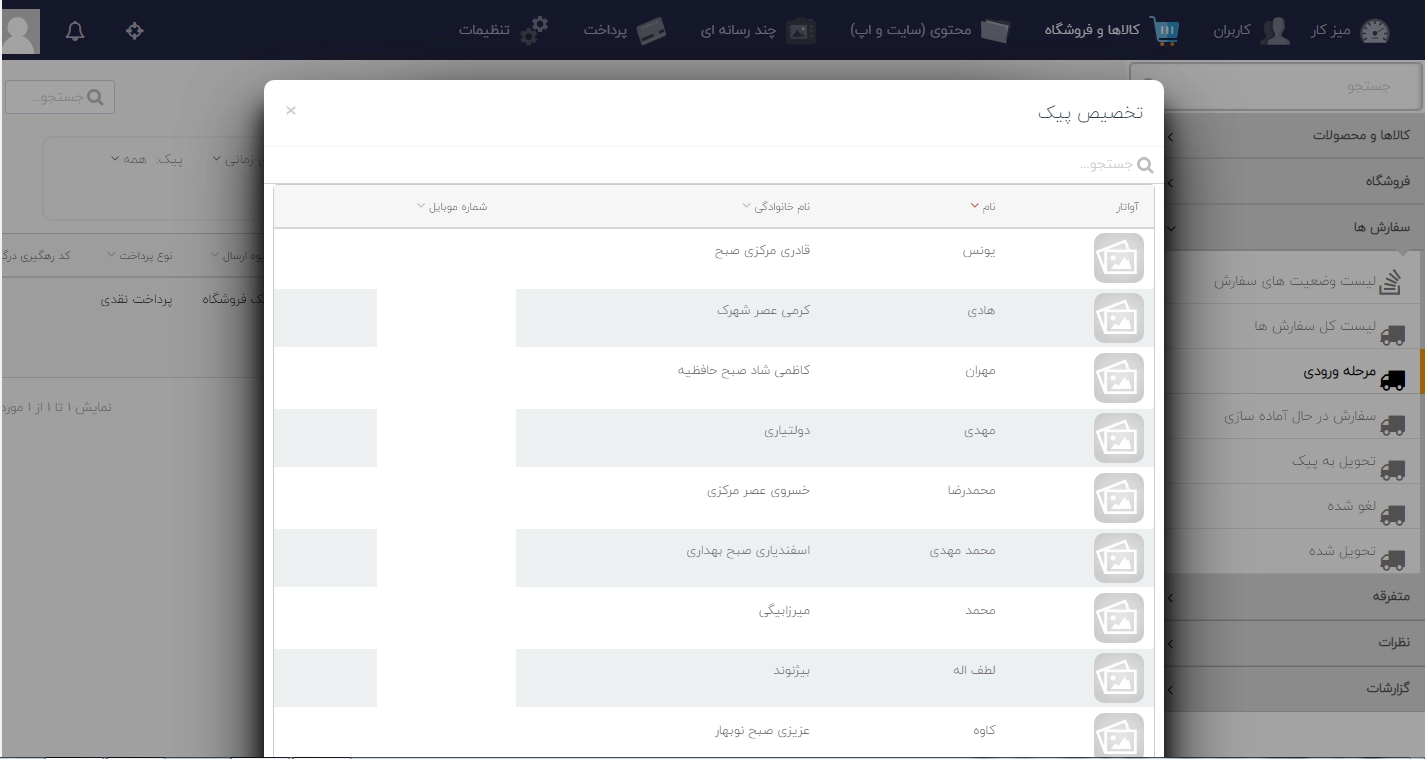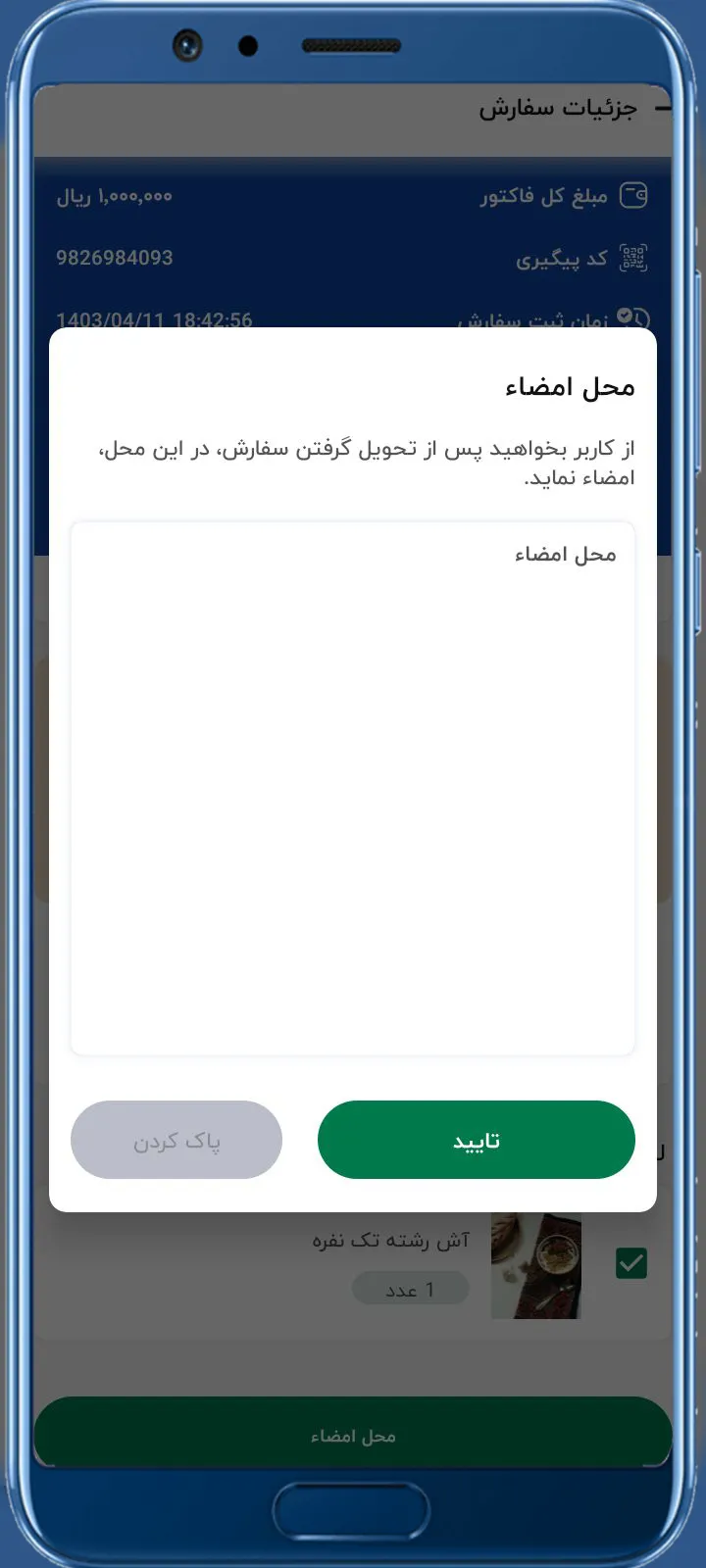آموزش ماژول ارسال و دلیوری- اپ پیک
در صورتی که مجموعه شما پیک های مختص به خود را دارد، برای مدیریت پیک ها میتوانید ماژول ارسال و دلیوری و اپلیکیشن اندروید پیک متصل به آیمیس را از شرکت عصر نقره ای دریافت نمایید. در این مقاله اموزش خواهید گرفت که چگونه پیک ها را در پنل تعریف کرده، و چطور سفارشات را به پیک ها اختصاص دهید تا در اپ اندروید خود سفارشات و آدرس مشتری را مشاهده نمایند.
تعریف کاربر پیک
در گام اول کاربری که میخواهید به عنوان پیک فروشگاهی معرفی شود را لازم است به گروه پیک اختصاص دهید. در صورتی که کاربر قبلا در سیستم عضو شده است، ویرایش کاربر و یا در صورتی که شماره موبایل کاربر پیک قبلا در سیستم ثبت نشده، پس آن را تعریف کنید.
از سربرگ کاربران ← مدیریت کاربران ← کاربر جدید را انتخاب کنید.
در صفحه باز شده، تب اطلاعات شخصی، شماره موبایل و رمز برای کاربر پیک ثبت کنید. تا پیک با این نام کاربری (شماره موبایل) و رمز مشخص شده وارد اپلیکیشن شود.
و در تب گروه های کاربری به جز تیک مشتریان که فعال است در پایین تیک پیک را هم فعال کنید و پس از ثبت اطلاعات دکمه ذخیره و خروج را بزنید .
در این جا این کاربر به عنوان پیک انتخاب شده است.
نحوه اختصاص سفارش به پیک ها
زمانی که مشتری شما سفارشی ثبت میکند . در سربرگ کالا و فروشگاه ← سفارش ها ←مرحله ورودی میتوانید سفارش را مشاهده نموده و با انتخاب آیکون مربع کنار ردیف سفارش، میتوانید سفارش را انتخاب نمایید.سپس از قسمت بالا، دکمه تخصیص پیک را بفشارید.
حال ، لیست کاربرانی که در سیستم با نقش پیک تعریف شده اند را مشاهده خواهید کرد و با انتخاب هر کدام از پیک ها میتوانید سفارش را به پیک مد نظر اختصاص دهید.
بعد از تخصیص پیک حتما دقت کنید که مجدد آیکون مربع را انتخاب کرده، و از قسمت بالا ، دکمه تعویض وضعیت را کلیک کرده، وضعیت سفارش را از مرحله ورودی به مرحله در حال آماده سازی و در صورتی که پیک سفارش را تحویل گرفته است به مرحله تحویل به پیک تغییر دهید.
دکمه ذخیره و خروج را بزنید .
پس از تخصیص سفارش به پیک، پیک، پیامکی را از سمت سامانه دریافت خواهد کرد و متوجه تخصیص سفارشش خواهد شد. و با مراجعه به اپ پیک (که قبلا با نام کاربری و رمز عبور وارد شده است) میتوانید جزییات سفارش را مطابق تصویر زیر مشاهده کند.
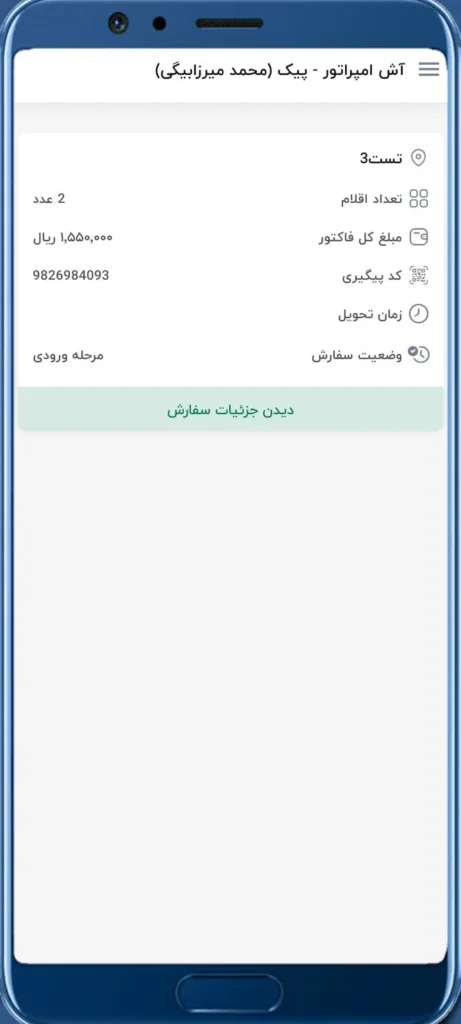
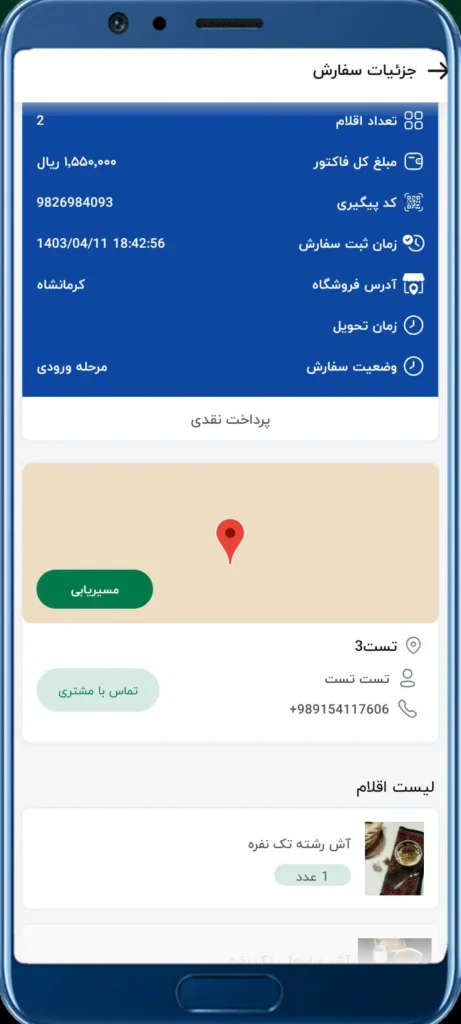
پس از تحویل سفارش ، پیک در اپلیکیشن آیتم های تحویل شده را انتخاب و میتواند از مشتری امضا تحویل دریافت نماید.
پس از تایید امضا توسط پیک، سفارش به صورت خودکار به وضعیت تحویل شد، تغییر وضعیت داده خواهد شد و شما در پنل مدیریت میتوانید سفارشات تحویل شده و امضا مشتری را مشاهده نمایید.